Cách sử dụng Googlesheets làm nguồn dữ liệu cho Power BI
Bài viết này của Gitiho sẽ chia sẻ đến các bạn một phương pháp làm việc cực kỳ thông minh và hiệu quả: Dùng Google Sheet làm nguồn dữ liệu cho Power BI. Khi kết nối trang tính của Google để làm nguồn dữ liệu cho Power BI, bạn sẽ tiết kiệm và loại bỏ được rất nhiều thao tác rườm rà như xuất dữ liệu, tải dữ liệu, đổi tên,... điều này sẽ giúp bạn tăng năng suất và hiệu quả công việc, hãy cùng chúng mình tìm hiểu nhé.
Các bước kết nối Google Sheet với Power BI làm nguồn dữ liệu
Sau đây sẽ là cách để kết nối tới trang tính Google:
- Lấy link chia sẻ ẩn danh từ trang tính. Các bạn hãy dùng URL "không cần đăng nhập" nhé.
- Chỉnh sửa và điều chỉnh lại link cho phù hợp với Power BI
- Kết nối nguồn dữ liệu "Web" trong Power BI sử dụng link đã được chỉnh sửa bên trên
Lấy link chia sẻ ẩn danh từ trang tính Google
Để bắt đầu thao tác kết nối để sử dụng Google Sheet làm nguồn dữ liệu cho Power BI, mở trang tính Google Sheet của bạn và bấm Chia sẻ.

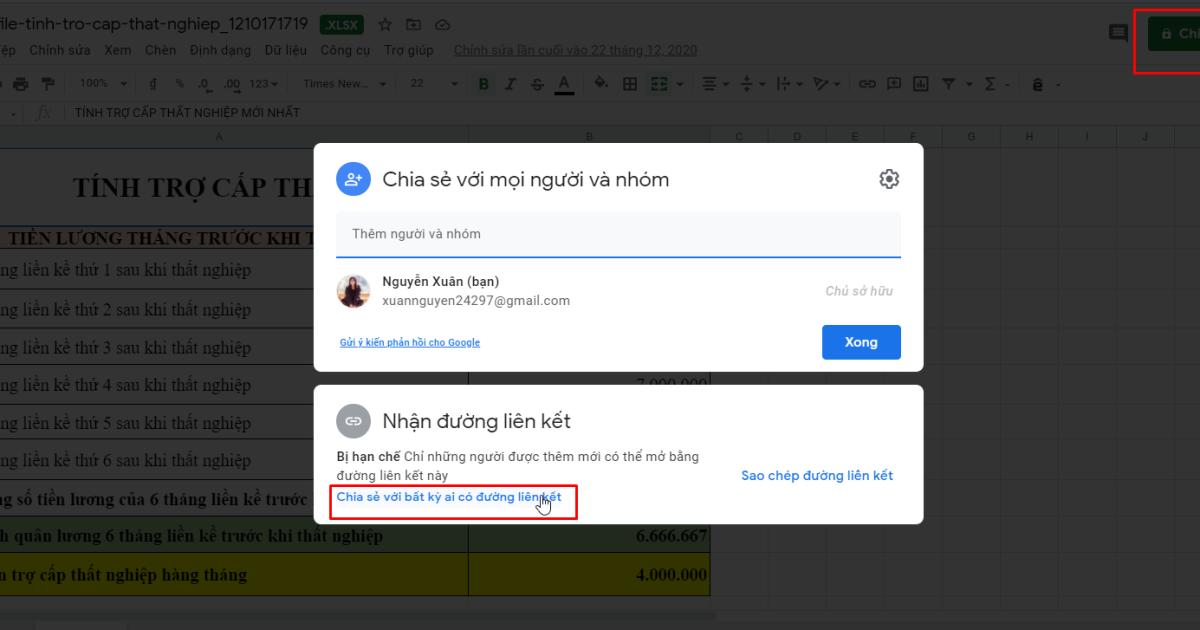
Bạn chọn mục "Chia sẻ với bất kỳ ai có liên kết" như trong hình, khi chọn tùy chọn này, bạn sẽ không cần đăng nhập bằng mật khẩu khi kết nối dữ liệu của bạn.
Chọn "Sao chép đường liên kết" này.
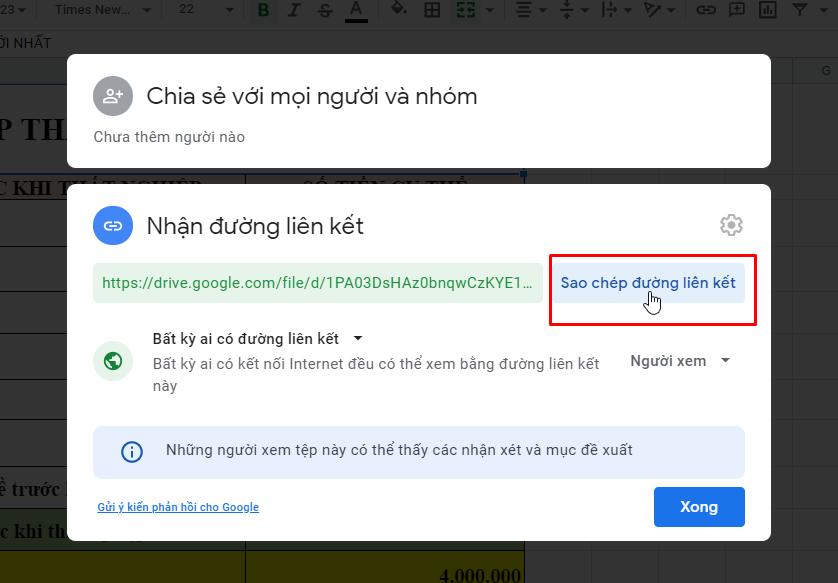
Xem thêm: TOP 5 câu hỏi quan trọng và nên biết về Power BI – Phần I
Chỉnh sửa link cho Power BI
- Dán link của Google Sheet vừa sao chép vào Notepad hoặc công cụ chỉnh sửa văn bản bất kỳ để thực hiện chỉnh sửa link
- Bây giờ, bạn hãy tìm kỹ và xóa đoạn "/edit?usp=sharing" và thay thế bằng "/export?format=xlsx&id="
- Sao chép đoạn mã ở giữa /d/ và /export của link
- Dán đoạn mã trên vào cuối link bên trên
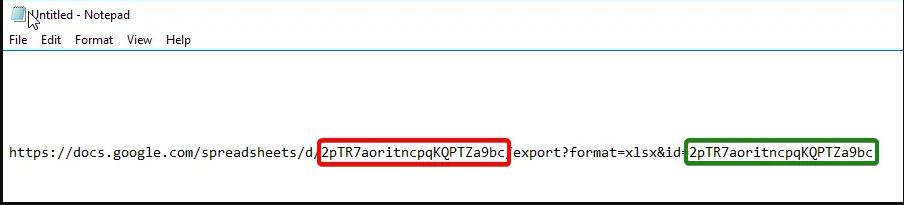
Xem thêm: 09 Thủ thuật dùng Google Sheet hay nhất
Kết nối tới Power BI
1. Vào Get Data, tại thẻ Other các bạn chọn mục Web

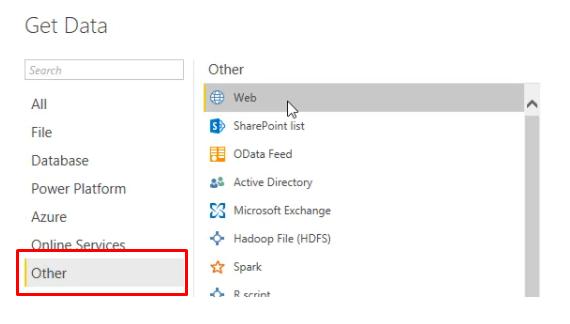
2. Dán đường link vừa chỉnh sửa phía trên vào ô URL và bấm OK
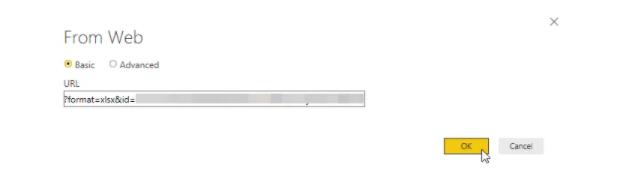

3. Nếu bạn đã chọn và chỉnh sửa đúng link, dữ liệu của bạn sẽ hiện ra và sẵn sàng để sử dụng với Power BI. Trong trường hợp có lỗi xảy ra, hãy kiểm tra lại link của bạn để kiểm tra xem link đã được chỉnh sửa đúng hay chưa nhé.
Nếu bạn đã làm thành công, dữ liệu của bạn sẽ hiện ra trên Power BI và sẵn sàng để bạn sử dụng và làm việc. Việc kết nối dữ liệu này sẽ giúp bạn tiết kiệm thời gian tải hay xuất dữ liệu từ Google Sheet sang Power BI.
Xem thêm: Tổng hợp các phím tắt thông dụng trong Google Sheets
Kết luận
Vậy là bằng những thủ thuật rất đơn giản nhưng không kém phần thú vị, Gitiho.com đã giúp các bạn biết cách kết nối Google Sheet với Power BI để làm nguồn dữ liệu cho Power BI rồi. Chúc các bạn thực hành và áp dụng thành công, mang lại hiệu suất cao trong công việc. Hãy đón đọc thêm những bài viết bổ ích khác của chúng mình được cập nhật mỗi ngày để biết thêm nhiều kiến thức thú vị khác nhé.
Bạn có thể nhanh chóng biến dữ liệu thô thành báo cáo trực quan sinh động, từ đó dễ dàng đưa ra quyết định thông minh, nhanh chóng, kịp thời nhờ Power BI. Khám phá công cụ tuyệt vời này ngay với khóa học “PBIG01 - Tuyệt đỉnh Power BI - Thành thạo trực quan hóa và Phân tích dữ liệu” tại Gitiho. Nhấn vào Đăng ký và Học thử ngay nhé!
Giấy chứng nhận Đăng ký doanh nghiệp số: 0109077145, cấp bởi Sở kế hoạch và đầu tư TP. Hà Nội
Giấy phép mạng xã hội số: 588, cấp bởi Bộ thông tin và truyền thông





